Windows 10の評価版をダウンロードする方法、Windows 10の評価版の期間を延長する方法をご存知だろうか。Windows 10 Enterpriseは導入前に評価版で評価を行うことができ、評価期間の延長も可能だ。この方法について紹介する。
「Windows 10 評価版」とは?
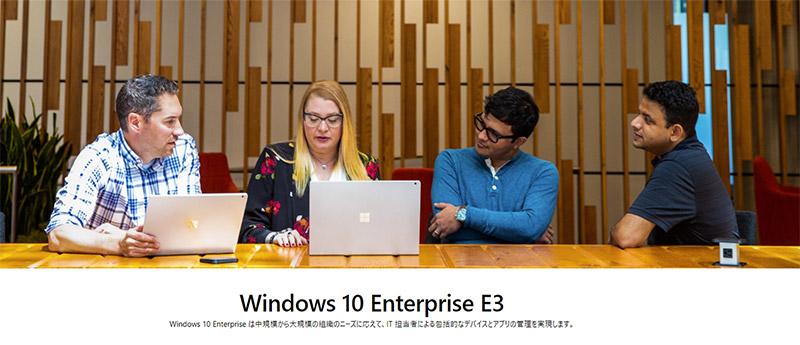 (Image:microsoft.com)
(Image:microsoft.com) Windows 10には導入前に管理者が評価を行うための「Windows 10 評価版」が存在する。本記事では、Windows 10 評価版のダウンロード方法と評価版Windows 10の評価機関の延長方法、延長回数の確認方法を紹介する。
はじめに、Windows 10 評価版とはどのようなものなのか解説するので、これからWindows 10の導入、評価版の利用を考えている管理者の方は参考にしてほしい。
・Windows 10 Enterprise
Windows 10の評価版のエディションは「Windows 10 Enterprise」になる。Windows 10 Enterpriseは大規模組織向けのWindows 10であり、Windows 10 Enterpriseを採用する規模の組織になると、Windows 10導入前に管理者による十分な準備・評価が必要になる。そのため、Windows 10 Enterpriseには評価版が存在する。なお、「Windows 10 Enterprise」以外のエディションのWindows 10には評価版は存在しない。
・試用版として購入前に試用することができる
Windows 10の評価版では、「Windows 10 Enterprise」を導入前に情報システム管理者等が導入先立ち評価用として無料利用できる。
「Windows 10 評価版」のダウンロード方法
Windows 10 評価版のダウンロード方法を紹介する。Windows 10 評価版を利用する際には、Windows 10 Enterpriseの公式サイトからWindows 10 評価版をダウンロードしよう。
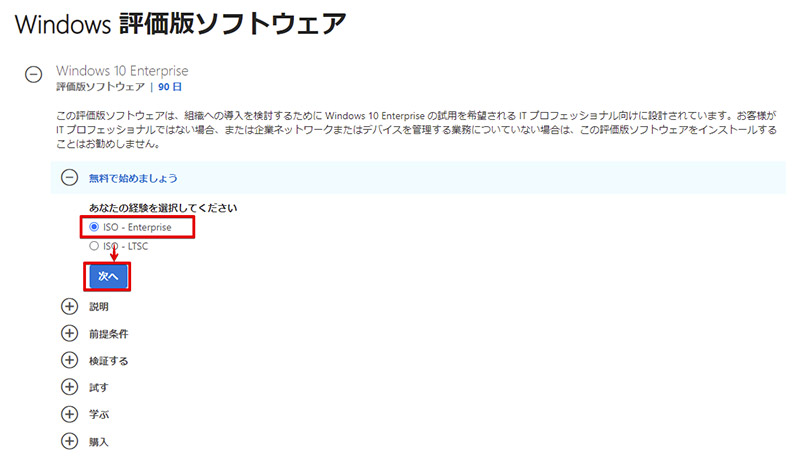
Windows 10 Enterprise、Windows 10 評価版ソフトウェアダウンロードページにアクセスしたら、ダウンロードするWindows 10を選択しよう。なお、Windows 10 評価版では「Enterprise」と「LTSC」の2つのWindows 10を選択できるが、「LTSC」はより特殊用途向けのWindows 10なので「Enterprise」を選択する
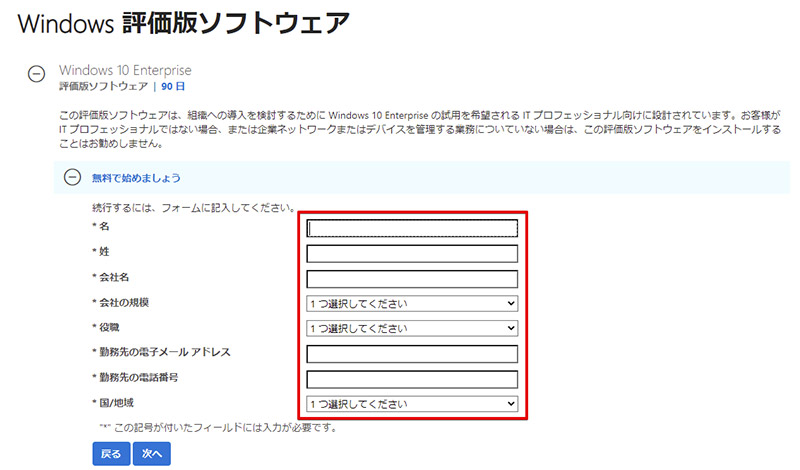
Windows 10 Enterpriseを選択して、「次へ」をクリックすると名前や会社名、規模などを入力してWindows 10 評価版をダウンロードする。基本的にWindows 10 Enterpriseは大規模組織向けのWindows 10だ
「Windows 10 評価版」の期間を延長する方法
Windows 10 評価版には利用期間が設定されており基本的にその期間内しかWindows 10 評価版は利用してはいけない。Windows 10 評価版の利用期間は90日間だ。だが、この評価期間を経ても評価が不十分な場合、Windows 10 評価版の評価期間を延長することができる。
これからWindows 10 評価版の評価期間の延長方法を紹介するので参考にしてほしい。なお、Windows 10 評価版の評価期間の延長回数には制限がある。延長可能な回数は3回までだ。次項では、Windows 10 評価版の評価期間の延長回数を確認する方法も紹介する。
・延長方法
Windows 10の延長はコマンドプロンプトからコマンドを投入することで行うことができる。
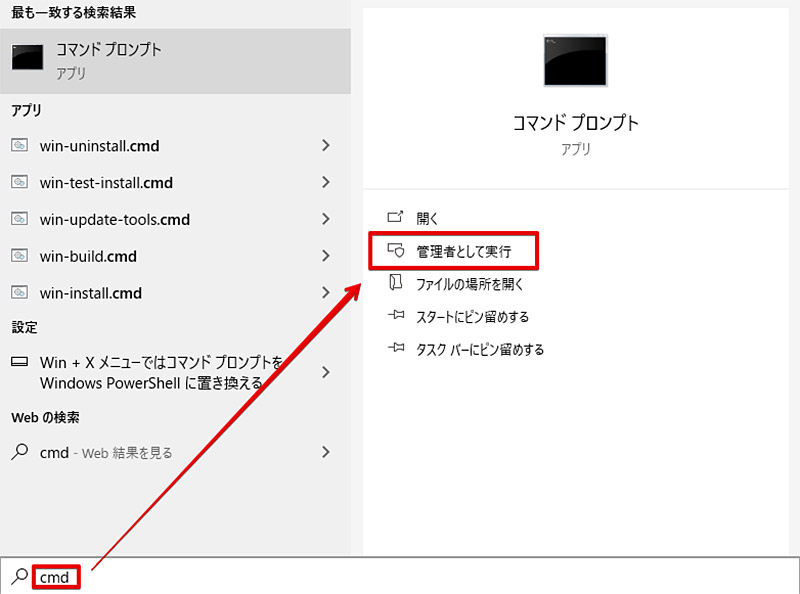
スタートメニューに「cmd」と入力して表示される「コマンドプロンプト」のオプションメニューである「管理者として実行」をクリックして、コマンドプロンプトを管理者として実行する
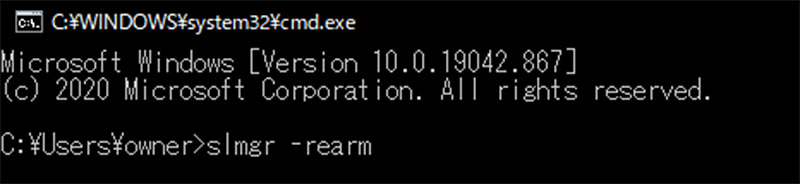
コマンドプロンプトに「slmgr -rearm」というコマンドを入力してEnterキーを押下する。これで再起動後に、Windows 10 評価版の評価期間が延長される
「Windows 10 評価版」の延長回数を確認する方法
Windows 10 評価版の延長回数は3回までだ。そのため、評価版を延長する前にすでに行った延長回数を確認する方法を紹介する。この方法を利用することで、Windows 10 評価版の延長回数を表示することができる。
・検索ボックスにcmdと入力し「管理者として実行」をクリックする
Windows 10 評価版の延長回数の表示も延長方法と同様に管理者として実行したコマンドプロンプトから行う。
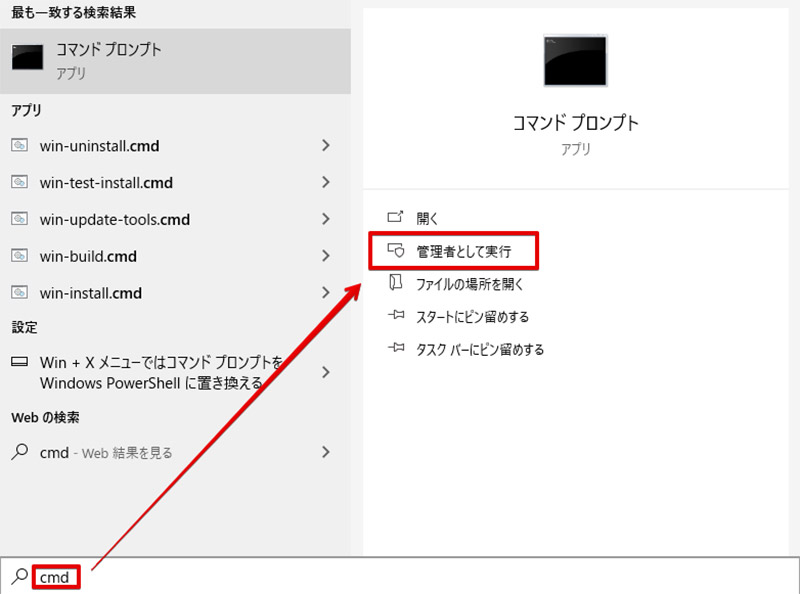
コマンドプロンプトを表示させて、管理者として実行する
・「slmgr -dlv」と入力しEnterキーを押す
コマンドプロンプトが表示されたらWindows 10 評価版の延長回数を表示するコマンドを投入する。
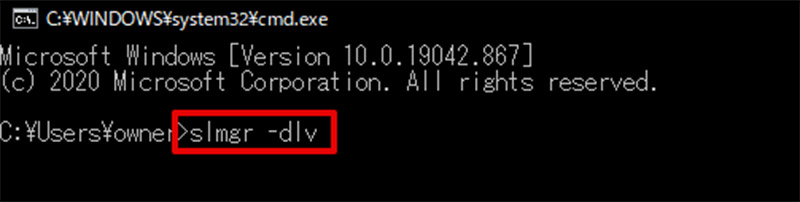
Windows 10 評価版の評価期間延長回数を表示するためのコマンドは、「slmgr -dlv」だ
※サムネイル画像(Image:microsoft.com)




